安裝系統選項/MEAP應用程式(傳輸)
若本機器已連線到外部網路,可以透過傳輸伺服器安裝系統選項/MEAP應用程式。
|
須知
|
|
要執行本節介紹的步驟,必須以管理員身分登入本機器。(請參閱「以管理員身分登入本機器」)
|
|
注意
|
|
準備本包裝包括的授權存取號憑證。
有關連線到外部網路的說明,請參閱「網路環境設定步驟」。
要檢查本機器與傳輸伺服器是否正常通訊,必要時在安裝前執行通訊測試。(請參閱「對傳輸伺服器執行通訊測試」)
|
使用觸控面板顯示螢幕安裝系統選項/MEAP應用程式
可以使用觸控面板顯示螢幕將系統選項/MEAP應用程式安裝到本機器。
1.
按  (設定/註冊)。
(設定/註冊)。
 (設定/註冊)。
(設定/註冊)。2.
按[管理設定]→[授權/其他]→[註冊/更新軟體]。
3.
按[安裝應用程式/選項]→[授權存取號]。
4.
輸入「授權存取號」的四位數→按[確定]。
重複此步驟四次,為「授權存取號」共輸入16位數。
5.
按[啟動]。
6.
選擇系統選項/MEAP應用程式→按[安裝]。
[不開始]︰按下可以安裝MEAP應用程式但不啟動應用程式。
若顯示授權協議螢幕,確認資訊→按[接受]。
重新啟動本機器後系統選項才會啟用。安裝後重新啟動本機器。
|
須知
|
|
若安裝MEAP應用程式時按[不開始],則使用MEAP應用程式前必須啟用該應用程式。(請參閱「啟動/停止應用程式」)
|
|
注意
|
|
可以選擇多個系統選項/MEAP應用程式,但是不能同時選擇產品的不同版本。
|
使用遠端使用者介面安裝系統選項/MEAP應用程式
可以使用「遠端使用者介面」將系統選項/MEAP應用程式安裝到本機器。
1.
從「遠端使用者介面」的入口網站頁面,按一下[設定/註冊]→[授權/其他]→[註冊/更新軟體]。
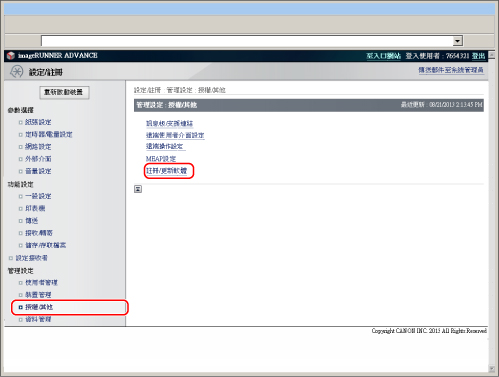
2.
按一下[傳輸安裝]。
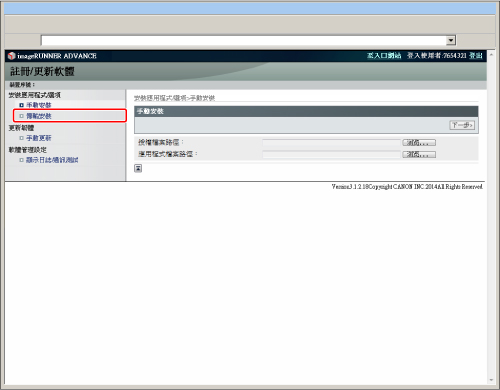
3.
輸入授權存取號→按一下[下一步]。
|
注意
|
|
若輸入的授權存取號不正確,則顯示錯誤頁。
|
4.
選擇系統選項/MEAP應用程式→按一下[開始安裝]。
安裝後的操作:
啟動:啟動安裝的MEAP應用程式。
停止︰停止已安裝的MEAP應用程式。
若顯示授權協議螢幕,確認資訊→按一下[接受]。
重新啟動本機器後系統選項才會啟用。安裝後重新啟動本機器。
按一下[至傳輸安裝]返回傳輸安裝頁面。
|
須知
|
|
若安裝MEAP應用程式時按[停止],則使用MEAP應用程式前必須啟用該應用程式。(請參閱「啟動/停止應用程式」)
|
|
注意
|
|
最多可以安裝19個MEAP應用程式。
MEAP應用程式可以使用的最大硬碟容量約為1 GB。
根據安裝的MEAP應用程式,安裝時可能有其他系統要求。有關詳細資訊,請參閱各MEAP應用程式提供的手冊。
根據已安裝的系統選項/MEAP應用程式,可以從安裝後螢幕上顯示的URL下載系統選項/MEAP應用程式的手冊或相關軟體。
|